ソフトウェア保護プラットフォームサービスSppsvc.exeがCPU使用率を高くしている
Microsoftソフトウェア保護プラットフォーム 会社がMicrosoftサービスを検証し、WindowsやOffice、OneDriveなどのMicrosoftソフトウェアをだれも改ざんしないようにすることができます。 Windows10でこのジョブを実行するプロセスはSppsvc.exeです。 。 Sppsvc.exeが高いCPU使用率を引き起こしている問題に直面している可能性があります。この投稿では、その修正方法を見つける方法を考えます。
このサービスを無効にしたり、削除したりしないでください。これを行うと、Windowsのアクティベーション、Officeのアクティベーションなどが失敗します。デスクトップにアクティベーション透かしが表示されます。私はそれについて多くの報告を見てきました、そしてあなたがそれについて気にしない限り、それは良い動きではありません。レジストリキーのハッキング( HKLMSYSTEM \ CurrentControlSet \ Services)、 なんらかの方法で変更すると、復元できない場合があります。
ソフトウェア保護プラットフォームサービスSppsvc.exeがCPU使用率を高くしている
警告がクリアされたので、考えられる解決策を見てみましょう。 Sppsvc.exeが高いCPU使用率を引き起こしている場合、それは検証でスタックし、完了できないことを意味している可能性があります。ユーザーが30〜40%のCPU使用率で報告していることに気づきました。ご覧いただけるものは次のとおりです。
- sppsvc.exeを強制終了します
- ソフトウェア保護サービスを停止する
- マルウェアのスキャンとチェック
- Windowsアクティベーションを確認してください。
1]sppsvc.exeを強制終了します
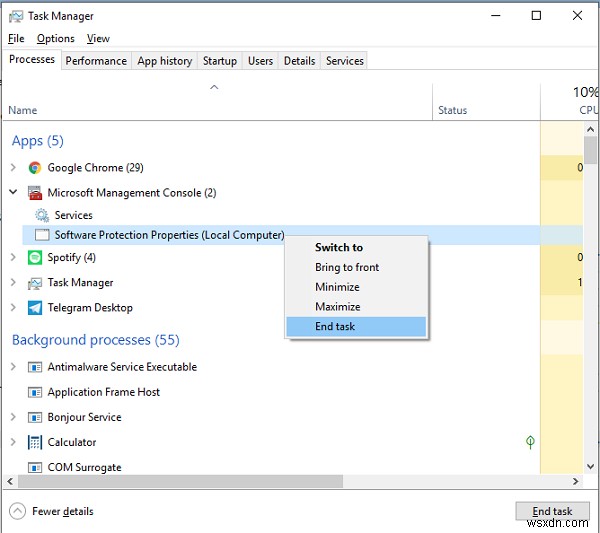
- タスクバーを右クリックして、タスクマネージャーを開くことを選択します
- [プロセス]タブで、
- を探します
- Microsoft SoftwareProtectionPlatformサービスのリスト
- またはMMC>サービス>ソフトウェア保護プロパティ(ローカルコンピューター)
- プログラムを右クリックして、タスクを終了することを選択します。
確実に高いCPU使用率を引き起こしているsppsvc.exeを確実に解決します–少なくとも一時的に!
2]ソフトウェア保護サービスを停止する
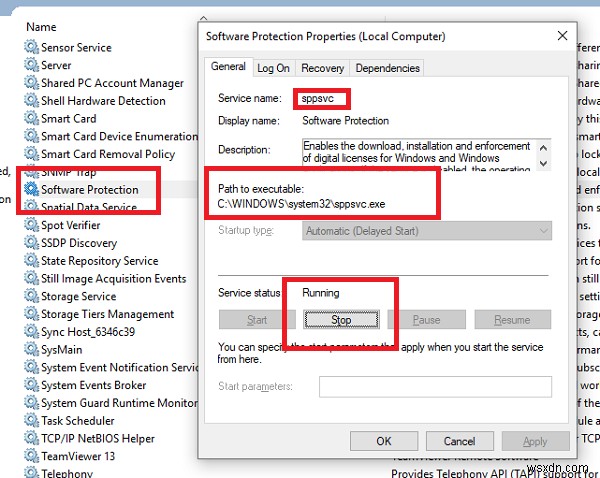
Microsoft Software Protection Platform Serviceは自動(遅延開始)に設定されています 。通常、バックグラウンドを実行していません。これは、MicrosoftソフトウェアとWindowsの信頼性をチェックするために時々呼び出されます。
このサービスは、WindowsおよびWindowsアプリケーションのデジタルライセンスのダウンロード、インストール、および施行を可能にします。サービスが無効になっている場合、オペレーティングシステムとライセンスアプリケーションは通知モードで実行される可能性があります。ソフトウェア保護サービスを無効にしないことを強くお勧めします。
- RUNプロンプトで、services.mscと入力し、Enterキーを押します。
- Windowsサービスが開いたら、ソフトウェア保護を探します リスト内のサービス。
- ダブルクリックしてプロパティを開き、[停止]ボタンをクリックします。
- サービスを右クリック>[すべてのタスク]>[停止]もできます。
最後のアクションでは、Microsoft Software Protection Platform(sppsvc.exe)を確実に停止し、その他の関連サービスを停止します。
注: このサービスを無効にして、起動方法を変更する方法はありません。
3]マルウェアのスキャンとチェック
まれですが、ファイルがマルウェアに置き換えられているかどうかを確認することをお勧めします。最善の方法は、実行中のsppsvc.exeの場所を確認することです。
タスクマネージャーで、sppsvc.exeを右クリックし、ファイルの場所を開くことを選択します。 C:\ WINDOWS \ system32\sppsvc.exeかどうかを確認します。はいの場合、ファイルは正常です。そうでない場合は、すぐに削除する必要があります。状況に応じて、いくつかの方法があります。
- 直接削除してみてください。
- セーフモードで起動してから削除します。
- サードパーティのアンチウイルスを使用してファイルを削除します。
最後に、ファイルを削除したので、DISMを使用してファイルを復元します。 DISMはWindowsUpdateクライアントを使用しますが、ネットワーク共有またはWindowsDVDやUSBメディアなどのリムーバブルメディアからWindowsサイドバイサイドフォルダーを使用できます。
4]Windowsのアクティベーションステータスを確認する
CPU使用率が高くなる前に、Windowsのコピーにアクティベーションの問題があったかどうかに気づきましたか? WindowsアクティベーションサービスがMicrosoftソフトウェアまたはWindows自体を検証できない可能性があります。コンピューターにKMSまたはMAKキーがインストールされている場合は、キーの有効性を確認することをお勧めします。
KMSキーは、認証のために企業サーバーに接続する必要があるため、さらに簡単です。ただし、無効になったMAKキーを誰かが販売した場合は、新しいキーを購入する必要があります。
これらのソリューションが、CPU使用率の高いSppsvc.exeの解決に役立ったかどうかをお知らせください。そうでない場合は、Microsoftサポートに接続して問題を解決することをお勧めします 。
これらのプロセス、ファイル、またはファイルタイプについて知りたいですか?
mDNSResponder.exe | MicrosoftAUデーモン| Windows.edbファイル|csrss.exe| StorDiag.exe | MOM.exe | Windowsタスクのホストプロセス| ApplicationFrameHost.exe | ShellExperienceHost.exe | winlogon.exe | atieclxx.exe | Conhost.exe | Windowsタスクのホストプロセス| Taskhostw.exe | MicrosoftWindowsロゴ。
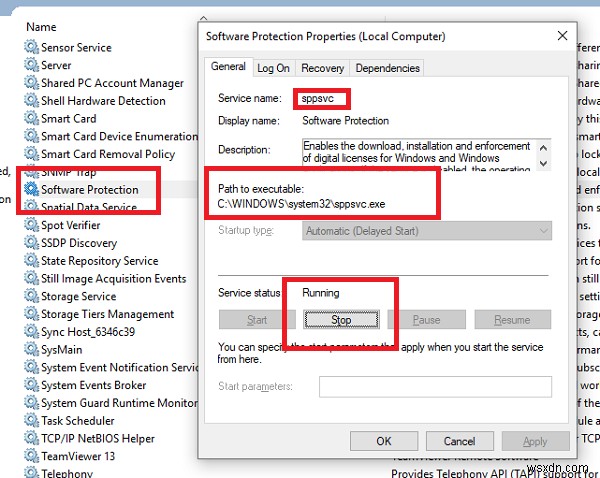
-
Windows 10 で WUDFHost.exe による高い CPU 使用率を修正する方法
Windows 10 ユーザーが直面する最も一般的な問題は、システム パフォーマンスの低下または遅延です。これが発生した場合、最初に行うことは、タスク マネージャーで CPU 使用率を確認することです。そうしている間に、WUDFHost.exe という名前のファイルが原因で 100% に近づいていることがわかった場合、どうしますか? 答えがありませんか?多くの Windows ユーザーが、WUDFHost.exe が原因で問題に直面していると報告しています。 この投稿では、WUDFHost プロセスによって引き起こされる CPU ホギングを修正する方法について説明します。 WUDFHos
-
Windows 11 で Wifitask.exe の高い CPU 使用率の問題を修正する方法
Wifitask.exe の高い CPU 使用率の問題に悩まされていますか?このプロセスが原因で、Windows PC の動作が非常に遅くなっていませんか?そのため、最近タスク マネージャーを確認し、この厄介なプロセスがシステム リソースを 100% 消費している場合は、すぐにこのプロセスを終了する必要があります。 Wifitask.exe の CPU 使用率が高いため、システム クラッシュ、スローダウン、フリーズなど、Windows 11 で特定のパフォーマンスの欠点に直面する場合があります。犯人を取り除けば、PC のパフォーマンスは最大 40 ~ 60% 向上します。 Windows
